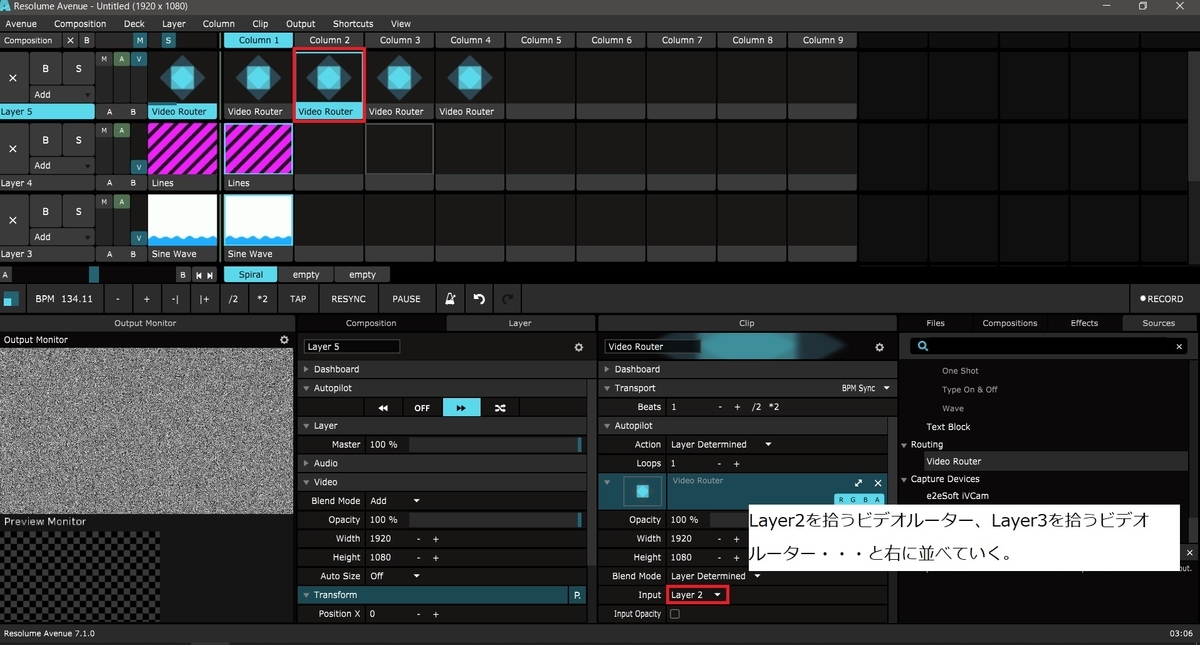そういや書いてなかったMIDIコンマッピングとわたしのMIDIコン構成・・・
最近とった本日のVJブースの画像がないので口頭ですが
NanoKontrol×2+LaunchPadMiniMK3ですね。Resolume7からナノコン2台とかの構成もいけるようになりましたがわたしはチャンネル等は変えて使ってます。

ナノコン、小さいのと8ノブ8フェーダーなのでスペース対効果がでかいです。
信号変えられるし買い替えやすいしで正義ですね。
1台をResolume、1台をResolumeとVirtualDJに使ってます。
(ほんとは1台を2ソフトで使うのはできないんですが頑張ればいけます)

LaunchPadはマッピングがこまかくいじれて複数ソフトも制御できるので最近ではVirtualDJとRekordBoxLyricとResolumeをこれで制御してます。
https://www.amazon.co.jp/dp/B004M8UZS8/ref=cm_sw_r_tw_dp_U_x_bkyIEb5FRCY7D
https://www.amazon.co.jp/dp/B00YR47GQQ/ref=cm_sw_r_tw_dp_U_x_NsyIEbN8SDMNN
このへんの構成についてはそのうちNoteとかで公開できればですね。
◯とりあえず基礎のマッピングについて。
基礎のマッピングについてはSzkさんのブログがわかりやすいです。(丸投げ)
一応わたしのほうでもまとめときます。
まずMIDIコンつないでからResolume起動しましょう。起動してからつなぐと結構トラブル起きやすいです。
あとできればVirtualDJやRekordboxLyric使う場合もそれの前にResolume立ち上げたほうがいいです。(コントローラー同士が干渉するため)
MIDIコン有効化するにはPreferences→MIDIのMIDIコン名のところから
2台つながってるとMIDIコン名 2みたいな感じになります。
余談ですがNanoKontrol2の場合「NanoKontrol2 2」みたいにでるのでわかりにくい・・・


これでMIDI InputとOutPutにチェックを入れれば使えます。(Outputは光らせる!みたいな役割です)
MIDIコンを登録したらNanoKontrol2とかAPC40あたりはデフォルトのマッピングあった気はしますができれば手動で動作確認しながら登録してくといいでしょう。
MIDIコンの操作設定はShortcut内の「Edit MIDI」で行えます。

上の「Edit Keyboard」でもちろんキーボードのショートカットも設定できるので人によってはキーボードマッピングとナノコンだけでもいい感じにプレイできると思います。
ショートカットはデフォルトのをいじるのもいいですがあとで戻せるように「New・・・」でわかりやすい名前で保存しておくことをおすすめします。
現場によってはナノコンだけど広いとこならAPC40MK2だよ!な人とかアニクラとEDMでは配置変わるかも・・・な人もそれぞれのセット向けにショートカット複数作れるので活用するといいでしょう。

あとはマッピングしたいところをクリックしてMIDIコンの対応させたいボタンをポチポチ押していくだけです。

ここまでが基礎のマッピングです。
一応ちらっと応用編も。
◯Dashboard
あとカラムとかレイヤーをむげに増やしたくない・・・エフェクトだけツマミで制御できればいいかな・・・なタイプの人はDashboardが便利です。
Dashboardは組み換えがドラッグアンドドロップでできる簡易仮想MIDIコンみたいな感じですね。
「Edit MIDI」で信号組み替えなくても使えるのでエフェクトをその場で組みながらやる人なんかはいいかもしれません。
使い方はDashboardの各ツマミをあらかじめMIDIコンのツマミに対応させたのち、エフェクトの各パラメーターをDashboardにドラッグアンドドロップするだけです。
複数エフェクトを同時にツマミで制御できるし組み換えも楽なのでプレイスタイルにマッチすればかなり使いやすいと思います。

注意としては、DashboardはClip、Layer、Composition単位で存在しマッピングはそれぞれ別なので動かないとか動作が思うようにいかないってときはDashboardがどの範囲にかかってるのか?を意識しながら使うとよいでしょう。
◯フェーダーをボタンへアサインする
押したときだけエフェクトかけたい、とか、ボタンを押すとエフェクトがOn/Offするようにしたい、ってときはあえてフェーダー部分にボタンをアサインするのもありです。
Modeというところがあるので、ここでボタンを押したときの挙動を設定できます。

Relativeなるものもありますがおそらくほとんどの使い方ならAbsoluteとButtonで事足りると思います。(確か押した強さとかで変わる感じだった気がする)
これでStroboのレイヤーなんかにアサインしとけば押したときに光るボタンみたいなの作れます。サビ前エフェクトなんかもフェーダーよりボタンのほうがわたしは好きです。VJブースに乱入してきたDJさんにいいとこで押すと光るぞ!とボタンやNanoPad渡すのも楽しいと思います。
◯1つの動作に2つ以上のMIDIコンマッピングをする
特にTapやRESYNCとかで2つ以上のボタンにアサインしたい!とかのときですが、
右クリックすると「Create Note Shortcut」が出てくるのでそこで一つの場所に2つ以上のマッピングが行なえます。

◯複数MIDIコン使う場合の注意点
特にボタン数多いMIDIコン使う場合に多いのですがMIDIコン同士の信号がかぶってしまうことがあります。
そのときはMIDIコンの信号を確認しましょう。

APC miniとかであれば信号の変更が難しいですが、NanoKontrol等の場合はかんたんに信号の変更ができます。
KorgKontrolEditorなどを使うとMIDIコン全体のチャンネルなどを変えられるのでMIDIコンの組み合わせ次第では変更するといい場合もあります。


◯エフェクトスイッチをつくる
上2つの応用ですが、特にnanoPadユーザーなんかに有用で
フェーダーとクリップを同時にMIDIコンにアサインすると、押したときだけこのエフェクト!みたいなのがつくれます。たとえばボタンAを押すと白フラッシュ、Bを押すと赤フラッシュみたいな構成も可能です。

◯クリップを左右に切り替える
特にナノコンなんかは各レイヤー3つしかボタンがないので、クリップやエフェクトを左右に選んでいく際にボタンが足りなくなりますが、「Layer Transition Control」
を出すと左右ボタンができるので便利です。

私の場合、「S」を左、「M」を右、「R」をデフォルトクリップにしてます。
◯リセットボタンをつくる
MIDIコンのアサインは実はCoulmn1などにも可能なので、わたしはCoulmn1はデフォルトにしてます。
エフェクトかけすぎて分からなくなったときや重くなったときとか、起動時なんかに非常に便利です。

MIDIマッピングについてはここにある情報を組み合わせて使っていくことになるのでいろいろ試してみてください!
とりあえずNanoKontrolかお手持ちのDJコンをいろいろマッピングしていくとつぎにほしいものがわかるかも・・・ですね。